导读Gboard绝对是适用于Android的最佳键盘应用程序之一。Gboard提供了您可能需要的键盘所需的一切-速度,可靠性,滑动,语音键入,内置的Google
Gboard绝对是适用于Android的最佳键盘应用程序之一。Gboard提供了您可能需要的键盘所需的一切-速度,可靠性,滑动,语音键入,内置的Google搜索等。
Gboard还提供了表情符号和GIF的搜索功能,并包括多语言文本输入功能,可让您在书写时在各种语言之间进行切换。但是,某些功能并不像应有的那么明显,因此Android Pit汇总了一些技巧和窍门,以使Gboard发挥最大作用。
1.按Gboard左上角的彩色字母G,然后输入搜索词或短语。您会收到许多有关自动完成的建议,但是您也可以自己完成请求,然后单击它。就是这样!您无需在另一个应用程序中打开新窗口即可搜索网络。
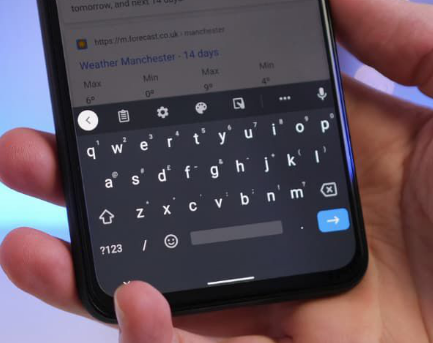
2.要搜索GIF和表情符号,请点击键盘左下角的绿色笑脸图标。您现在可以直接搜索所需内容并共享。Gboard提供了使用特定单词搜索GIF和表情符号的功能。
3.使用Gboard无需更改要手动编写的语言。您所要做的就是在设置中选择要使用的语言,该应用程序足够聪明,可以自动预测您编写的语言。
4.您可以切换到单手书写模式。对于大屏幕显示的手机来说,这非常方便,因为它可以将键盘固定在屏幕的左侧或右侧。要激活该模式,请单击左下角的拇指图标。要返回全尺寸键盘,请单击由四个向外指向的箭头组成的正方形。
5. Gboard提供了一次删除多个单词的功能。当您要删除几段文字时,请轻按退格键,然后在键盘上向左滑动。如果操作正确,则应突出显示一些单词。向左移动手指越多,将突出显示更多文本。从键盘上松开手指时,突出显示的文本将被删除。
6.无需按Shift键来键入大写字母,只需按住它,然后将其拖动到该字母上即可。
7.当您要使用标点符号时,不要使用“?123”按钮,而是按住“。”(“点”)按钮以快速访问大量字符。
